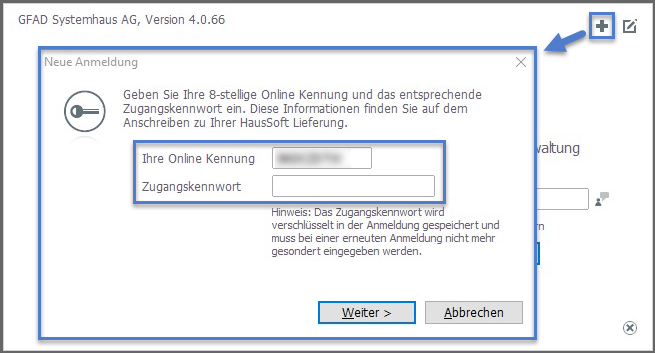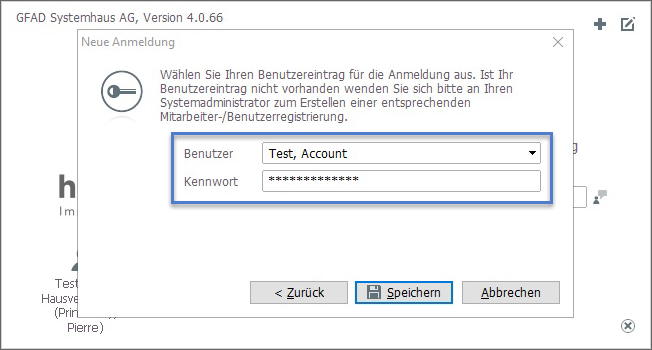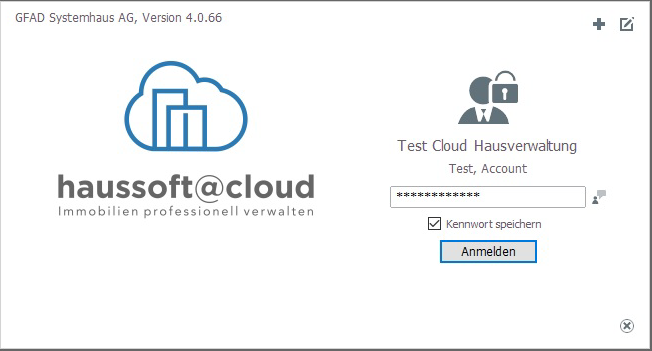Neue Mitarbeiter anlegen
Zitat von Pierre Prinzkosky (GFAD) am 7. Juni 2023, 8:55 UhrWollen Sie neue Mitarbeiter in haussoft erfassen, müssen Sie zunächst in der Abteilung Personen über die Neuanlage-Funktion die Erstellung der gewünschten Person vornehmen. Tragen Sie hierzu alle erforderlichen Personendaten in die Neuanlage-Maske und speichern Sie diese anschließend.
Nach Abschluss der Neuerfassung befinden Sie sich automatisch in der Personenverwaltung der soeben erfassten Person. Nun können Sie durch Aktivieren der Box Mitarbeiter die gewünschte Rolle zuweisen und weitere mitarbeiterspezifische Daten erfassen. Ist die Eingabe der Mitarbeiterdaten abgeschlossen, kann diese gespeichert werden.
Die Personenverwaltung ist nun um den Einstellungspunkt Mitarbeiter erweitert worden. Durch Aufklappen dieses Punktes können Sie dann im Bearbeitungsmodus die HausSoft Anmeldung aktivieren, um die Nutzung der haussoft durch die neu angelegte Person zu ermöglichen.
Für die Einrichtung der HausSoft Anmeldung muss zunächst die Authentifikation festgelegt werden. Hierfür kann der Nutzer zwischen der Windowsanmeldung und der Benutzeranmeldung mit Kennwort wählen. Entscheiden Sie sich für die Windowsanmeldung (nicht empfohlen) dient diese stets als Authentifikation zur Nutzung der haussoft. Es kann daher kein von der Windowsanmeldung abweichender Nutzer in haussoft angemeldet werden. In der haussoft-Anmeldemaske wird die Benutzerauswahl hierdurch automatisch vorbelegt, die Eingabe eines Kennworts entfällt.
Entscheiden Sie sich stattdessen für die Benutzeranmeldung mit Kennwort (empfohlen), ermöglicht diese, sich an jedem beliebigen Arbeitsplatz des Netzwerks mit den persönlichen Anmeldedaten anzumelden, um haussoft zu nutzen. In der Anmeldemaske wählen Sie hierfür stets den Benutzer aus und geben das Kennwort ein.
Ist in Ihrem Unternehmen keine Berechtigungsverwaltung aktiviert, müssen Sie als nächstes die Erfahrungsebene der angelegten Person festlegen. Die einzelnen Erfahrungsebenen stellen unterschiedliche Berechtigungsstufen dar. Welche Erfahrungsebene welche Rechte beinhaltet, kann über das Info-Symbol eingesehen werden.
Bestimmen Sie darüber hinaus, ob bei der Anmeldung zur haussoft eine Datenbankauswahl für diese Person möglich sein soll. Diese Einstellung ist nur erforderlich, wenn Sie mit mehr als einer Datenbank arbeiten und den Mitarbeitern den Zugang zu diesen einräumen möchten. Ebenso können Sie entscheiden, ob die Musterdaten angezeigt und Datenübergabe / Datenabfragen für dieses Profil aktiviert werden sollen. Bei Aktivierung der Datenübergabe muss ein SQL-Kennwort festgelegt werden. Arbeiten Sie mit mehreren Datenbanken, sollte das SQL-Kennwort eines Benutzers in allen Datenbanken gleich sein.
Auch die Anbindung an den GFAD-Support kann an dieser Stelle aktiviert werden. Dies ermöglicht es den einzelnen Nutzern, Supportanfragen direkt aus haussoft heraus in schriftlicher Form an den Kundensupport der haussoft zu versenden. Näheres zu dieser Thematik können Sie dem Beitrag Support und Feedback - haussoft | forum entnehmen.
Anmeldung einrichten bei haussoft@cloud Anwendern
Für haussoft@cloud Anwender ist nach der Anlage der Person, sowie die Zuordnung und Einstellung der Mitarbeiterrolle zusätzlich die Einrichtung der haussoft Anmeldung erforderlich. Hierzu ist in der Anmeldemaske zur haussoft@cloud die Neue Anmeldung über die Neuanlage-Funktion aufzurufen. Tragen Sie anschließend die von uns erhaltenen Zugangsdaten in die Felder Ihre Online Kennung und Zugangskennwort ein. Über [Weiter] gelangen Sie in die Benutzerauswahl. Bestimmen Sie hier das Benutzerprofil, für das die Anmeldung eingerichtet werden soll und hinterlegen Sie anschließend das in der Personenverwaltung definierte Passwort. Durch [Speichern] wird die Einrichtung der Anmeldung abgeschlossen und steht damit nun an diesem Arbeitsplatz zur Verfügung. Sollen Mitarbeiter Ihren Zugang zur haussoft@cloud an mehreren Arbeitsplätzen nutzen können, ist die Einrichtung der Anmeldung an allen entsprechenden Geräten vorzunehmen. An den Geräten, an denen die Anmeldung eingerichtet wurde, kann nun das Profil ausgewählt und die Anmeldung nach Passworteingabe erfolgen.
Wollen Sie neue Mitarbeiter in haussoft erfassen, müssen Sie zunächst in der Abteilung Personen über die Neuanlage-Funktion die Erstellung der gewünschten Person vornehmen. Tragen Sie hierzu alle erforderlichen Personendaten in die Neuanlage-Maske und speichern Sie diese anschließend.
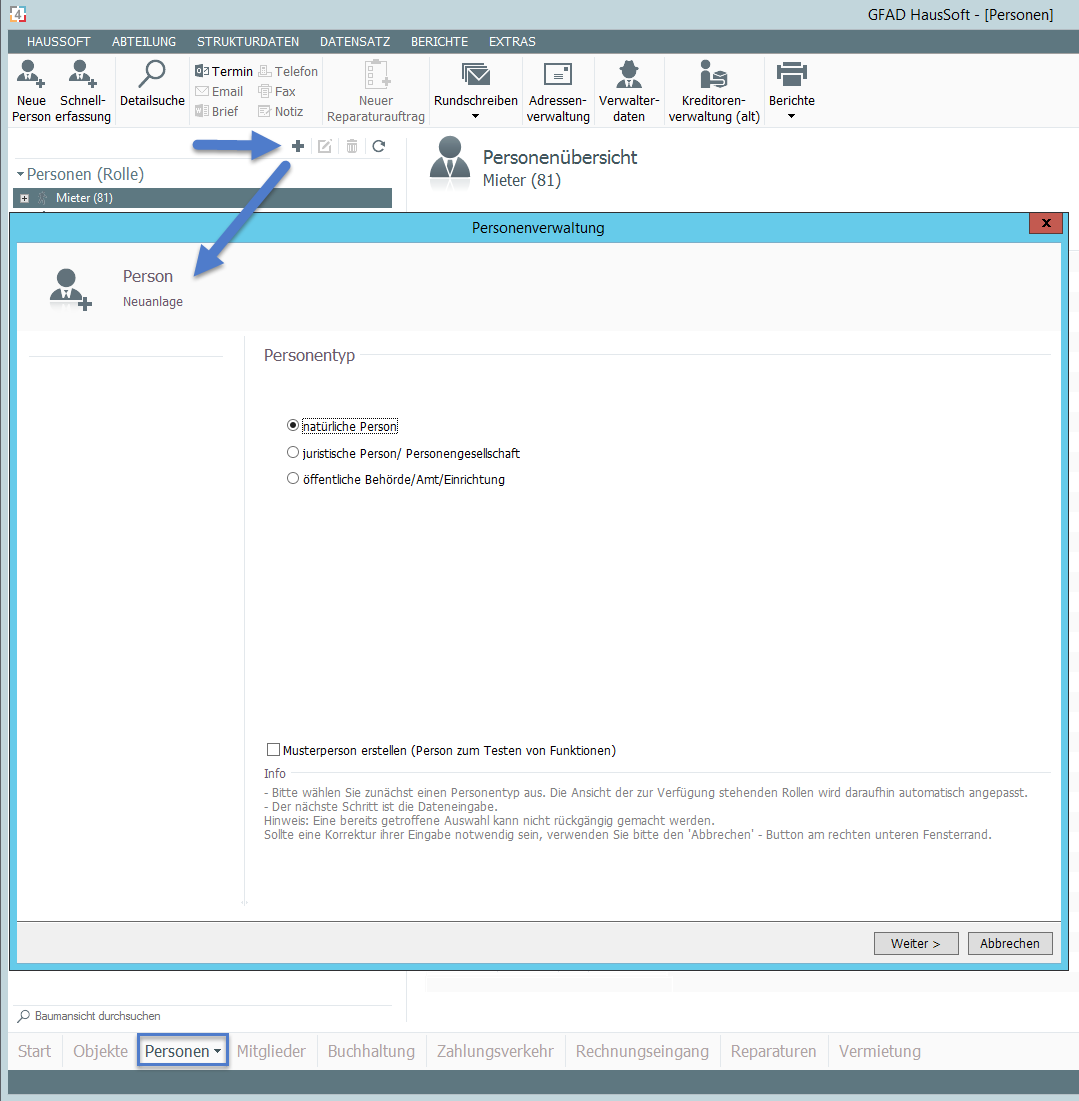
Nach Abschluss der Neuerfassung befinden Sie sich automatisch in der Personenverwaltung der soeben erfassten Person. Nun können Sie durch Aktivieren der Box Mitarbeiter die gewünschte Rolle zuweisen und weitere mitarbeiterspezifische Daten erfassen. Ist die Eingabe der Mitarbeiterdaten abgeschlossen, kann diese gespeichert werden.
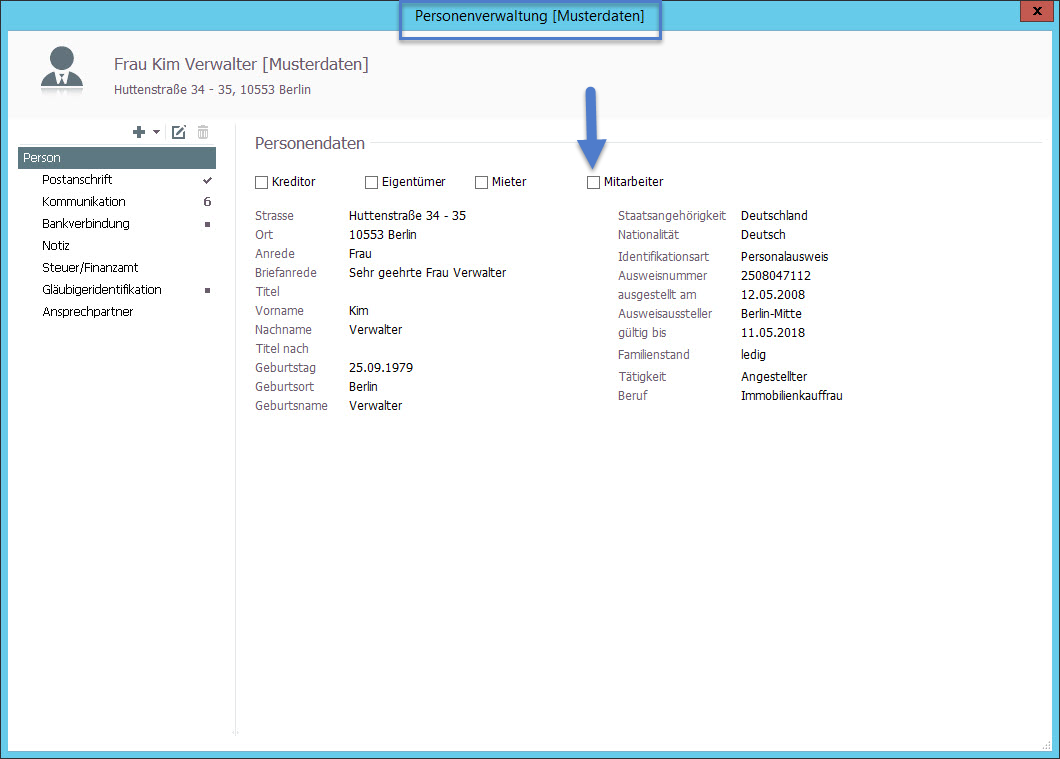
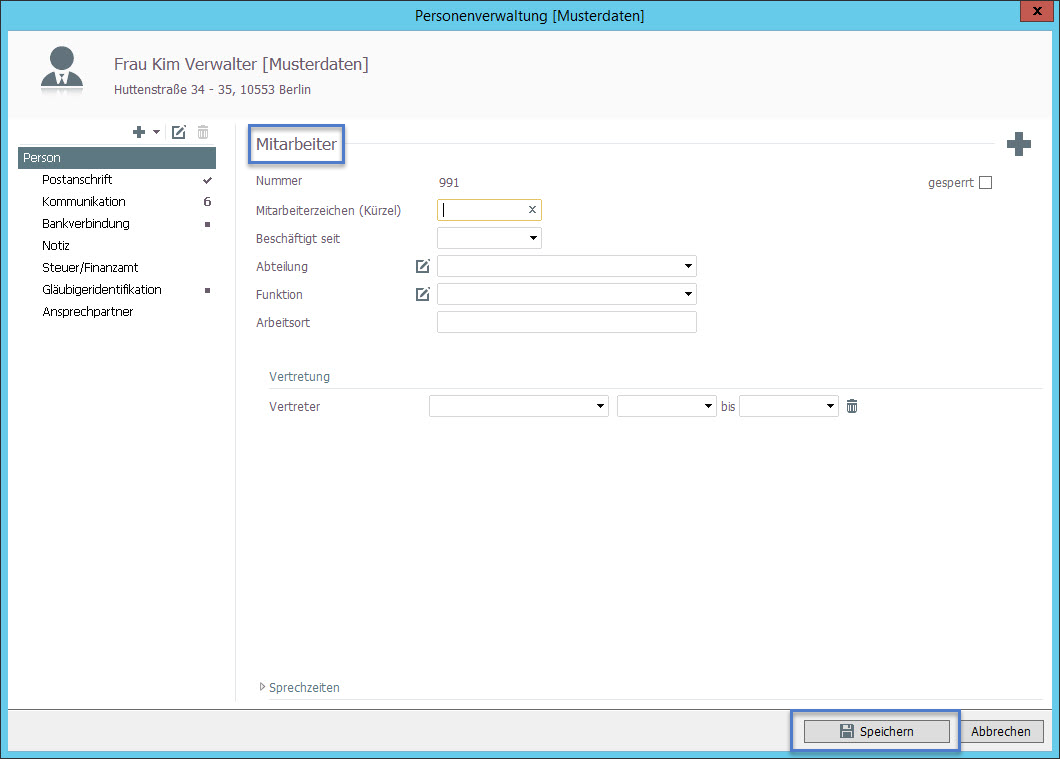
Die Personenverwaltung ist nun um den Einstellungspunkt Mitarbeiter erweitert worden. Durch Aufklappen dieses Punktes können Sie dann im Bearbeitungsmodus die HausSoft Anmeldung aktivieren, um die Nutzung der haussoft durch die neu angelegte Person zu ermöglichen.
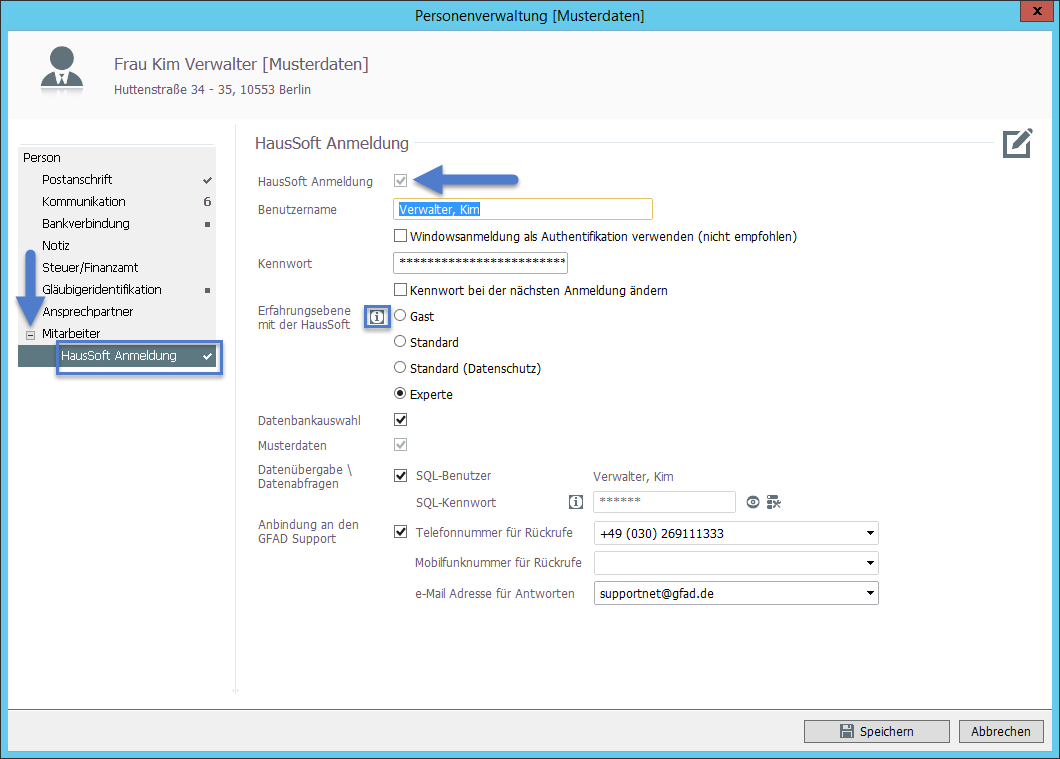
Für die Einrichtung der HausSoft Anmeldung muss zunächst die Authentifikation festgelegt werden. Hierfür kann der Nutzer zwischen der Windowsanmeldung und der Benutzeranmeldung mit Kennwort wählen. Entscheiden Sie sich für die Windowsanmeldung (nicht empfohlen) dient diese stets als Authentifikation zur Nutzung der haussoft. Es kann daher kein von der Windowsanmeldung abweichender Nutzer in haussoft angemeldet werden. In der haussoft-Anmeldemaske wird die Benutzerauswahl hierdurch automatisch vorbelegt, die Eingabe eines Kennworts entfällt.
Entscheiden Sie sich stattdessen für die Benutzeranmeldung mit Kennwort (empfohlen), ermöglicht diese, sich an jedem beliebigen Arbeitsplatz des Netzwerks mit den persönlichen Anmeldedaten anzumelden, um haussoft zu nutzen. In der Anmeldemaske wählen Sie hierfür stets den Benutzer aus und geben das Kennwort ein.
Ist in Ihrem Unternehmen keine Berechtigungsverwaltung aktiviert, müssen Sie als nächstes die Erfahrungsebene der angelegten Person festlegen. Die einzelnen Erfahrungsebenen stellen unterschiedliche Berechtigungsstufen dar. Welche Erfahrungsebene welche Rechte beinhaltet, kann über das Info-Symbol eingesehen werden.
Bestimmen Sie darüber hinaus, ob bei der Anmeldung zur haussoft eine Datenbankauswahl für diese Person möglich sein soll. Diese Einstellung ist nur erforderlich, wenn Sie mit mehr als einer Datenbank arbeiten und den Mitarbeitern den Zugang zu diesen einräumen möchten. Ebenso können Sie entscheiden, ob die Musterdaten angezeigt und Datenübergabe / Datenabfragen für dieses Profil aktiviert werden sollen. Bei Aktivierung der Datenübergabe muss ein SQL-Kennwort festgelegt werden. Arbeiten Sie mit mehreren Datenbanken, sollte das SQL-Kennwort eines Benutzers in allen Datenbanken gleich sein.
Auch die Anbindung an den GFAD-Support kann an dieser Stelle aktiviert werden. Dies ermöglicht es den einzelnen Nutzern, Supportanfragen direkt aus haussoft heraus in schriftlicher Form an den Kundensupport der haussoft zu versenden. Näheres zu dieser Thematik können Sie dem Beitrag Support und Feedback - haussoft | forum entnehmen.
Anmeldung einrichten bei haussoft@cloud Anwendern
Für haussoft@cloud Anwender ist nach der Anlage der Person, sowie die Zuordnung und Einstellung der Mitarbeiterrolle zusätzlich die Einrichtung der haussoft Anmeldung erforderlich. Hierzu ist in der Anmeldemaske zur haussoft@cloud die Neue Anmeldung über die Neuanlage-Funktion aufzurufen. Tragen Sie anschließend die von uns erhaltenen Zugangsdaten in die Felder Ihre Online Kennung und Zugangskennwort ein. Über [Weiter] gelangen Sie in die Benutzerauswahl. Bestimmen Sie hier das Benutzerprofil, für das die Anmeldung eingerichtet werden soll und hinterlegen Sie anschließend das in der Personenverwaltung definierte Passwort. Durch [Speichern] wird die Einrichtung der Anmeldung abgeschlossen und steht damit nun an diesem Arbeitsplatz zur Verfügung. Sollen Mitarbeiter Ihren Zugang zur haussoft@cloud an mehreren Arbeitsplätzen nutzen können, ist die Einrichtung der Anmeldung an allen entsprechenden Geräten vorzunehmen. An den Geräten, an denen die Anmeldung eingerichtet wurde, kann nun das Profil ausgewählt und die Anmeldung nach Passworteingabe erfolgen.